Сканеры Canon CanoScan LiDE 100 - инструкция пользователя по применению, эксплуатации и установке на русском языке. Мы надеемся, она поможет вам решить возникшие у вас вопросы при эксплуатации техники.
Если остались вопросы, задайте их в комментариях после инструкции.
"Загружаем инструкцию", означает, что нужно подождать пока файл загрузится и можно будет его читать онлайн. Некоторые инструкции очень большие и время их появления зависит от вашей скорости интернета.
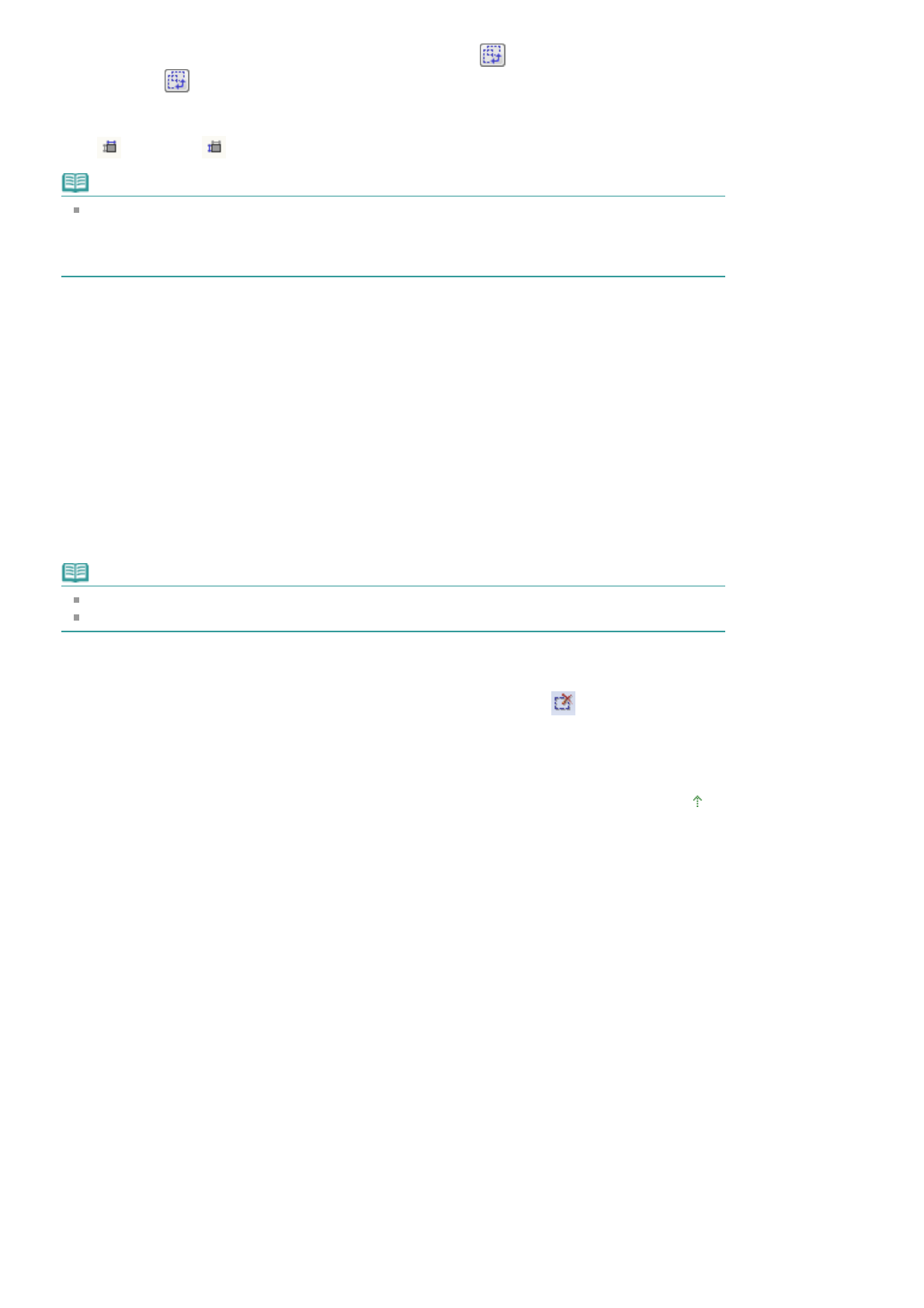
Рамку
обрезки
можно
повернуть
на
90
градусов
,
нажав
кнопку
(
Переключение
пропорций
).
Однако
кнопка
(
Переключение
пропорций
)
недоступна
,
если
параметр
Формат
вывода
(Output
Size)
имеет
значение
Настраиваемый
(Flexible).
В
режиме
Расш
.
режим
(Advanced Mode)
можно
задать
размеры
рамки
образки
,
введя
значения
в
поля
(
Ширина
)
и
(
Высота
)
группы
Настройка
ввода
(Input Settings).
Примечание
Рамки
обрезки
устанавливаются
в
соответствии
с
размером
документа
(
Автообрезка
)
по
умолчанию
.
Подробные
сведения
см
.
в
описании
параметра
Обрезанный
кадр
в
просмотренных
изображениях
(Cropping Frame on Previewed Images)
в
разделе
"
Вкладка
Просмотр
(Preview)
" (
диалоговое
окно
Параметры
(Preferences).
Создание
нескольких
рамок
обрезки
Щелкните
и
перетащите
мышь
за
пределами
существующей
рамки
обрезки
,
чтобы
создать
новую
рамку
обрезки
в
области
предварительного
просмотра
.
Таким
образом
,
новая
рамка
обрезки
станет
"
активной
рамкой
обрезки
",
а
старая
рамка
— "
невыбранной
рамкой
обрезки
".
Можно
создать
несколько
рамок
обрезки
и
применить
к
каждой
рамке
свои
параметры
сканирования
.
Вы
можете
выбрать
несколько
рамок
обрезки
,
щелкая
их
при
нажатой
клавише
Ctrl.
Если
выделить
несколько
рамок
обрезки
и
изменить
параметры
,
показанные
в
правой
части
вкладки
программы
ScanGear (
драйвера
сканера
),
изменения
будут
применены
ко
всем
выделенным
рамкам
.
При
создании
новой
рамки
обрезки
применяются
настройки
той
рамки
,
которая
перед
этим
была
выделена
последней
.
Примечание
Можно
создать
до
10
рамок
обрезки
.
Когда
выбраны
несколько
рамок
обрезки
,
сканирование
выполняется
дольше
,
чем
обычно
.
Удаление
рамок
обрезки
Чтобы
удалить
рамку
обрезки
,
выберите
изображение
и
нажмите
кнопку
(
Удалить
рамку
обрезки
)
на
панели
инструментов
.
Для
этой
цели
можно
также
нажать
клавишу
Delete.
При
наличии
нескольких
рамок
обрезки
одновременно
удаляются
все
выделенные
рамки
(
активная
рамка
обрезки
и
выбранные
рамки
образки
).
В
начало
страницы
Sayfa 224 / 285 sayfa
Настройка
рамок
обрезки
Содержание
- 2 Использование
- 3 Работа
- 5 Выбранные; Все; Текущий; разделе
- 6 Регистрация
- 8 Щелкните
- 10 Показать
- 11 Предупреждение; Обозначения
- 12 Microsoft; Vista; Adobe Systems Incorporated; Товарные
- 13 сканера; Руководство
- 14 Inkjet Printer/Scanner
- 15 MP Navigator EX —; MP Navigator EX
- 16 Сканирование
- 17 Ограничения; NTFS; режим; Приложения; Общие
- 19 Установка
- 21 Назначение; Возможности; Окна; Назначение
- 23 Приступим; Приступаем
- 24 MP Navigator EX 2.0; Переход
- 26 команду
- 34 кнопку
- 36 Удобное; Удобное
- 38 Полезные
- 39 Автоматическое; Автоматическое
- 40 Удостоверьтесь
- 41 Adobe RGB
- 42 Ручное; Ручное
- 45 Настройка; Настройка
- 48 Поиск; Быстрый; Поиск
- 49 Диалоговое
- 50 (A word or phrase in the; Окно
- 51 Распределение; списке; Классификация
- 52 Создание
- 57 многостраничный
- 58 добавление; Нажмите
- 60 Открытие
- 63 Выберите
- 64 Canon; Canon Utilities Easy-PhotoPrint
- 66 Отправка; Отправка
- 67 JPEG
- 68 Редактирование; Исправление; Редактирование
- 69 ArcSoft PhotoStudio; ArcSoft PhotoStudio.; ArcSoft PhotoStudio.; Преобразование; Вкладка
- 70 Internet Explorer 5.5 Service Pack 2; Задание
- 71 password to open the document)
- 73 Ввод
- 75 Связанные
- 76 OCR
- 81 Сохранить
- 84 Кнопки
- 85 Панель
- 90 (Detect the orientation; (Detect the orientation of text
- 93 Тип
- 96 Высокое; Защита
- 99 Internet Explorer
- 100 Область
- 109 Vivid Photo
- 118 Параметры; Вид
- 119 (Automatically save the image to
- 121 save dialog box after scanning the image (Input Exif information)); ) (Open the save dialog box after scanning the; (Start scanning by clicking the
- 123 ScanGear
- 125 ) (Open the save dialog box after scanning the image (Input Exif
- 127 Exif
- 128 Разрешение
- 129 (Open the save dialog box after
- 144 Наст
- 147 Photo Paper Pro
- 154 COPY
- 156 (Show this window at
- 158 режиме; Основной
- 161 запуска
- 168 Одновременное
- 172 Корректировка
- 177 Насыщенность; Баланс
- 179 Канал; Общий
- 180 Яркость; Контрастность
- 181 Чтение
- 191 mm
- 194 Любимые
- 204 Автоматическая; крыть
- 211 (Tone Curve Settings; По
- 213 канировать
- 215 (Select Folder Where Temporary Files are
- 216 (Execute Auto Cropping on
- 222 Полезная
- 223 Исходная
- 225 Что; Изображения
- 228 Форматы
- 229 sRGB; Монитор; Сопоставление
- 230 Другие
- 233 Windows XP
- 234 камеры
- 238 images as separate files)
- 239 сканироваться; quality of the scanned picture)
- 240 Сброс
- 241 WIA (Windows Image Acquisition —; документом
- 243 Устранение
- 244 (Found New Hardware Wizard; Неполадки
- 245 Wizard
- 246 не; ROM
- 248 Сбой; Сбой
- 249 Затруднения
- 251 переустановите; Шаг
- 253 Пример; Программа
- 256 program to launch for this action)
- 257 Проверка
- 260 Белые
- 261 использования
- 263 Низкая
- 264 Появляется
- 266 Windows; заново; Удаление; Windows
- 269 уменьшенным; Отсканированное
- 270 Paint
- 271 популярных
- 275 повторите
- 277 Обновление
- 279 Windows Vista
- 280 Перед; Состояние; Перед
- 283 ArcSoft
- 284 программе; Inkjet Printer/Scanner Extended Survey Program; программе































































































































































































































































































